Rastreie a localização em tempo real com o FamiSafe
O FamiSafe permite que os pais controlem o tempo de tela, rastreiem a localização em tempo real e detectem conteúdo impróprio nos dispositivos das crianças.
Os celulares Android usam o mesmo hardware de GPS que os iPhones. No entanto, é impossível iniciar e usar aplicativos não supervisionados em iPhones devido a restrições do iOS. Existe um método para enganar seu iPhone para pensar que você está em outro lugar? Alterar a localização ou região do seu ID Apple nem sempre é suficiente.
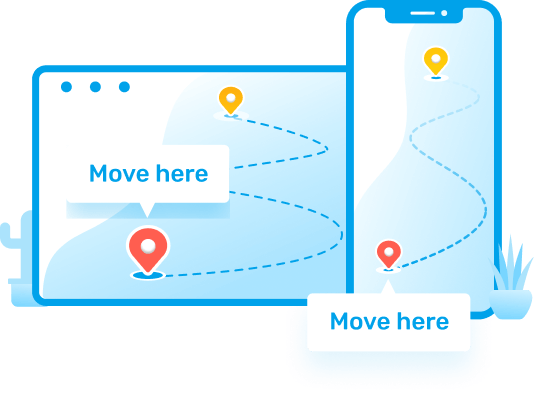
Existem técnicas para forjar a localização do GPS de dispositivos iOS, independentemente do motivo pelo qual você deseja ocultar seu paradeiro. Muitas pessoas ainda acreditam que é um processo muito técnico, embora esse esteja longe de ser o caso. Neste artigo, mostraremos como você pode alterar facilmente a localização GPS do seu dispositivo iOS. Vamos dar uma olhada mais profunda em como forjar a localização GPS do seu iPhone:
Neste artigo
Método 1: Use Dr. Fone para definir a localização virtual em qualquer lugar
Dr.Fone - Localização virtual é o melhor aplicativo para usar se você quiser forjar sua localização em seu iPhone e até mesmo mostrar a rota entre as duas localizações (iOS). Você pode usar isso para criar não apenas um local falso no iOS, mas também para imitar o movimento entre dois ou mais locais. Você pode usar esta ferramenta sem jailbreak para alterar sua localização quantas vezes quiser. Com um único clique, você pode mover a localização do GPS automaticamente. Esta ferramenta irá lhe ajudar a gerenciar seu gerenciamento de localização do GPS em cinco dispositivos iOS diferentes e você pode usar as posições de GPS forjadas no mapa no futuro.
Se você quiser forjar a localização do GPS no seu dispositivo iPhone, siga estes passos:
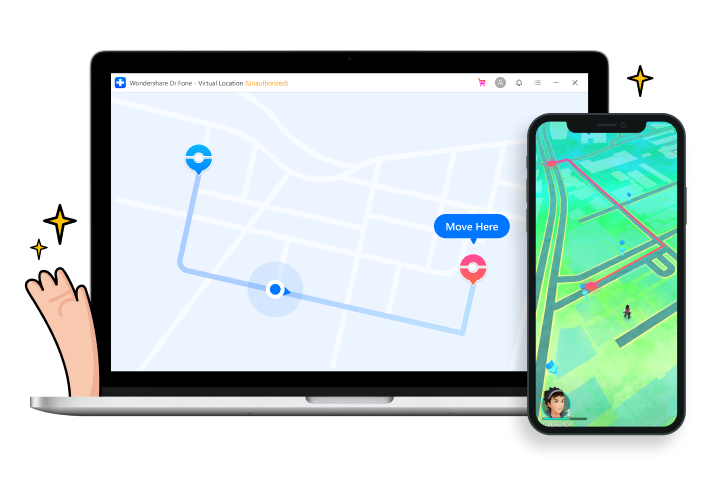
Passo 1: Baixe e instale o Dr.Fone - Localização virtual (iOS) no seu PC. Este aplicativo é compatível com dispositivos Windows e Mac. Abra o aplicativo e ao entrar na interface principal clique na guia "Localização virtual".
Passo 2: Após conectar seu iPhone ao seu PC com um cabo USB, selecione a opção "Começar". Você poderá ver a localização real na janela seguinte. Clique no ícone "Centro em" se você não conseguir encontrar o local e verá sua localização exata.
Passo 3: Clique no ícone correspondente no canto superior direito para ativar o "modo de teletransporte". Digite o nome do local para o qual você deseja se "teletransportar" e clique em "Ir".
Passo 4: Uma pequena janela pop-up aparecerá na tela quando o sistema obtiver a localização corretamente. Você pode ver a distância do local inserido aqui. Agora, clique no ícone "Mover para cá".
Depois de seguir estes passos, você poderá alterar com êxito a localização do GPS em um dispositivo iOS. Até mesmo nos aplicativos baseados em localização, seu iPhone mostrará a localização falsa.
Se o Dr. Fone não alterar sua localização, você pode tentar usar uma ferramenta VPN para forjar sua localização.
Método 2: Use iMyFone Anyto para mudar a localização do seu GPS
Devido à grande segurança e complexidade do sistema da Apple, é difícil forjar uma posição de GPS em um iPhone. Usar software de terceiros, como o iMyFone AnyTo, no entanto, é a maneira mais simples e básica de mudar de local sem precisar fazer jailbreak em seu celular.
O iMyFone AnyTo permite alterar simultaneamente a localização do GPS de até cinco dispositivos iOS. Você pode ajustar rapidamente sua velocidade de movimento com o iMyFone AnyTo criando uma rota no mapa a seguir. Quando seu jogo de AR exige que você saia, mas você prefere ficar em casa, essa é uma ótima opção. Você pode observar que está se movendo no jogo em sincronia com o iMyFone AnyTo com este maravilhoso alterador de local! Você também pode compartilhar locais virtuais nas redes sociais, forjar sua localização em aplicativos de relacionamento, disfarçar a localização do seu iPhone e acessar material bloqueado geograficamente com o iMyFone AnyTo Location Changer.
AnyTo será compatível com seu iPhone ou iPad, independentemente da versão do iOS que você tenha, incluindo o iOS 15 ou iOS 14 mais recente. Além disso, o AnyTo foi atualizado para suportar sistemas operacionais Android! Sem complicações, todos podem desfrutar de uma localização falsa em seus celulares!
Siga estas etapas fáceis se quiser alterar a localização forjada do GPS com este aplicativo:

Passo 1: Baixe e instale o iMyFone Anyto no seu computador. Quando a instalação estiver concluída, uma notificação aparecerá na tela lhe instruindo a conectar seu dispositivo. Use um cabo USB para conectar seu dispositivo iOS ao seu computador. Depois disso, você deve desbloquear o smartphone. Quando o iPhone solicitar que você confie neste computador, toque em Confiar. Para finalizar a operação, digite a senha da tela novamente.
Passo 2: O mapa começará a carregar. Você pode localizar sua posição no mapa quando o mapa tiver sido carregado corretamente.
No canto superior direito, selecione "Modo Teletransporte" (o 4º). Ao deslizar o mouse, agora você pode ampliar e reduzir o mapa e escolher um local. Você também pode pesquisar sua localização digitando o endereço/coordenadas GPS no canto superior esquerdo, como Vancouver.
Passo 3: Uma barra lateral aparecerá assim que você escolher um local. Ele exibirá informações sobre o destino, como as coordenadas, nome e distância.
Passo 4: Clique no botão "Mudar". Sua localização será atualizada instantaneamente para Vancouver. Todos os aplicativos baseados em localização do seu iPhone também serão atualizados para Vancouver.
Método 3: Use 3uTools para forjar a Localização do GPS em dispositivos iOS
Configurar uma localização GPS falsa em um dispositivo iOS pode ser útil e divertido às vezes. Isso permite que você tenha uma ideia melhor de um local sem realmente visitá-lo. Além disso, tem o benefício de poder acessar mais recursos de software se tiver a chance de forjar sua localização, mas esse é um negócio complicado. Com a localização virtual do 3uTools, você pode definir um local virtual no seu iDevice e compartilhar o local virtual nas redes sociais. Com essa funcionalidade, você também pode ultrapassar a limitação geográfica de jogos específicos.
Se você deseja alterar a localização GPS do seu iPhone, siga estes passos:
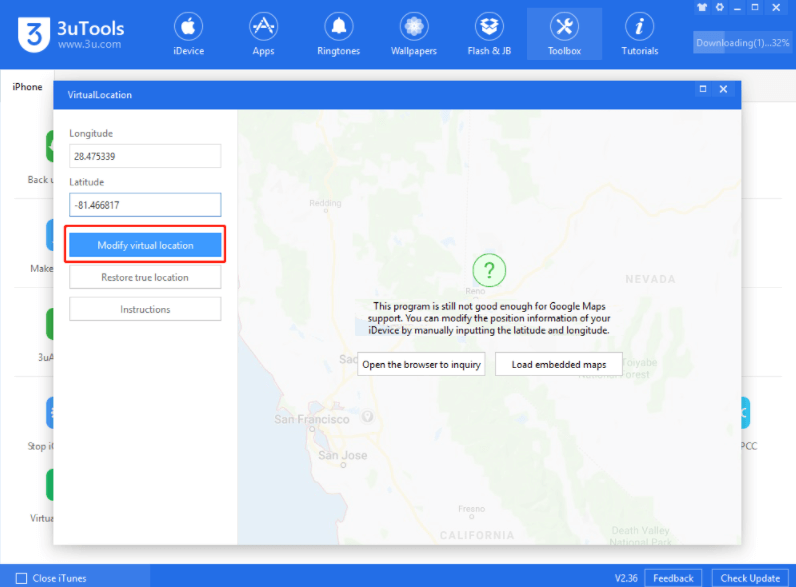
Com a localização virtual do 3uTools, você pode definir um local virtual no seu iDevice e compartilhar o local virtual nas redes sociais. Com essa funcionalidade, você também pode ultrapassar a limitação geográfica de jogos específicos.
Passo 1: Conecte seu iDevice a um computador/laptop e instale o mais novo 3uTools. Vá para "Toolbox VirtualLocation" assim que o dispositivo estiver conectado.
Passo 2: Digite a latitude e longitude do endereço que deseja salvar. Depois que tudo estiver configurado, clique na opção "Modificar local virtual".
Passo 3: Uma janela pop-up aparece logo após o clique e lhe informará se o processo foi bem-sucedido. Caso contrário, o procedimento pode falhar caso a tela tenha sido bloqueada durante o processo. Agora você notará que o local exibido em sua rede social mudou para um local virtual.
Passo 4: Para restaurar a localização original, basta cliquec no botão "Restaurar localização verdadeira" e reinicie o seu iDevice; você também pode reiniciar o dispositivo diretamente para restaurar a posição GPS original.
Parte 4: Por que as crianças querem forjar a localização do GPS?
A maioria dos adolescentes forja a localização do GPS para jogar jogos baseados em localização, como Pokémon GO e Ingress, e sair com seus amigos sem preocupações. Sem um visualizador de GPS, seria difícil ou impossível que as crianças jogassem esses jogos. No entanto, as crianças têm uma série de razões para querer esconder seu paradeiro. Como pai/mãe, você quer que seus filhos estejam seguros e não quer ser enganado. É concebível que, se você usar um aplicativo de monitoramento GPS no telefone do seu filho, ele esteja mentindo sobre seu paradeiro. Existem soluções tanto para detectar quanto para prevenir esse engano.
Devido aos avanços tecnológicos, inúmeros aplicativos que lhe permitem se manter sempre em contato com os seus entes queridos estão disponíveis. O FamiSafe é um dos apps que podem lhe ajudar com isso. Ainda que se manter conectado seja importante, isso pode parecer uma invasão de privacidade, principalmente para adolescentes. As crianças de hoje procuram vários métodos para contornar esses programas e permanecer offline. Estas abordagens são extremamente arriscadas e podem ser perigosas.
• O FamiSafe lhe permite detectar material inadequado, limitar o tempo de tela e rastrear a localização dos gadgets de seus filhos em tempo real. O FamiSafe é uma opção maravilhosa para pais que buscam uma solução completa para cuidar de seus filhos.
• Os pais podem criar cercas geográficas e localizações para seus filhos, que os alertarão quando entrarem ou saírem daquela região.
• Quando um smartphone entra ou sai de um local geográfico virtual, o FamiSafe emprega GPS, RFID, Wi-Fi ou dados de celular para detectar uma ação pré-programada.
• O FamiSafe também pode coletar e registrar os locais ativos mais recentes, criando um histórico de localização que os pais podem usar para acompanhar as atividades de seus filhos.
Você pode monitorar a localização de GPS falsa de seus filhos seguindo estes passos:
Passo 1: Crie uma conta FamiSafe no site ou usando o aplicativo FamiSafe disponível na App Store e Google Play.
Passo 2: Instale o aplicativo FamiSafe no seu smartphone e no do seu filho.
Passo 3: A partir do painel do aplicativo FamiSafe ou da interface web, conecte e controle todos os seus dispositivos.
Wondershare FamiSafe
O FamiSafe permite que os pais controlem o tempo de tela, rastreiem a localização em tempo real e detectem conteúdo impróprio nos dispositivos das crianças.

